下载eclipse
链接:https://pan.baidu.com/s/1Peb3lSQ2RjpCx4jSHy88sg
提取码:1bcy
下载jdk
链接:https://pan.baidu.com/s/1rjf9zf2GCnURz--Seua7uw
提取码:azxn
安装JDK过程中会出现两次安装提示。第一次是安装 jdk,第二次是安装 jre。
建议两个都安装在同一个java文件夹中的不同文件夹中。
在C:\Program Files\Java下新建一个jre的文件夹jre1.8.0_151,然后将jre的安装文件存放于此。(不能都安装在java文件夹的根目录下,jdk和jre安装在同一文件夹会出错)
- jdk按照提示安装就行,我的默认安装路径C:\Program Files\Java\jdk1.8.0_151
- 安装完jdk会自动安装jre,更改地址为C:\Program Files\Java\jre1.8.0_151
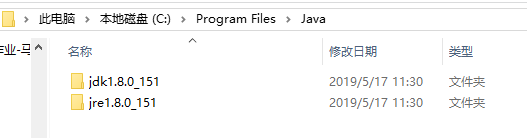
环境变量配置
进入高级环境变量的界面(此电脑->属性->高级环境设置->高级->环境变量)
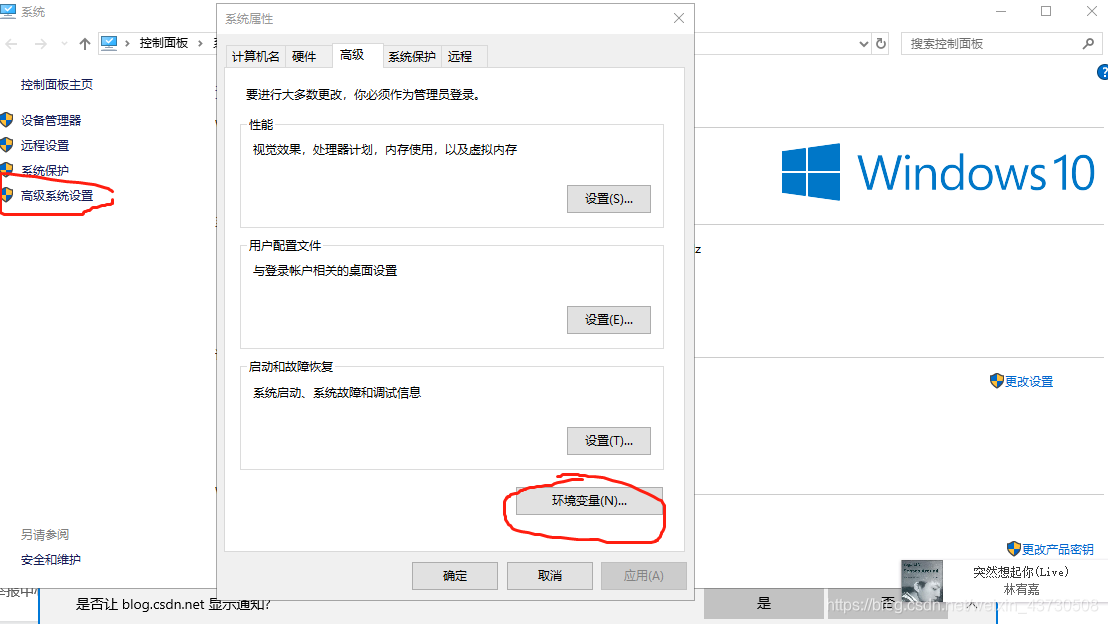
系统变量一栏中,新建->输入变量名以及变量值,单击确认。
(变量名为JAVA_HOME,变量值为jdk的安装路径,我这里是C:\Program Files\Java\jdk1.8.0_151)
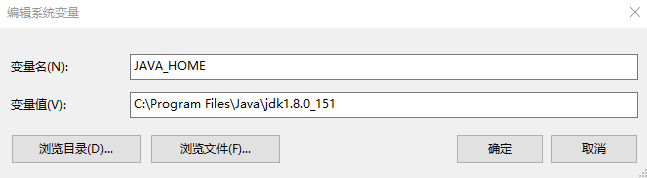
在系统变量一栏中,单击PATH变量->编辑->编辑文本->变量值输入
%JAVA_HOME%\bin;%JAVA_HOME%\jre\bin
看到一个博主写的%JAVA_HOME%\bin;%JAVA_HOME%\jre\bin;最后有分号,我试了一下在dos环境下javac的时候不行;但是去掉最后的分号就可以了
(注意:如果Path的变量值末尾有没有;号,先输入;号,再输入上面的代码,原变量值不可以更改)


在系统变量一栏中,新建 ->输入变量名CLASSPATH和变量值。
变量值填写 .;%JAVA_HOME%\lib;%JAVA_HOME%\lib\tools.jar(注意最前面有一点)

完成环境变量的配置,记得每一步都点确认
接下来检验jdk是否安装成功
1.”win+R” 运行cmd 命令。在DOS命令行窗口中输入 java -version,如下(注意:java和-version之间有空格)

2.在DOS命令行窗口中输入 java

3.在DOS命令行窗口中输入 javac
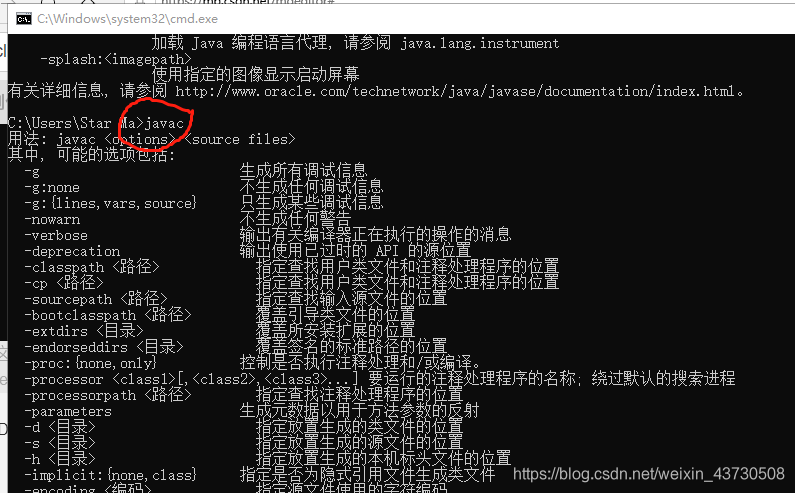
配置成功啦
























 491
491

 被折叠的 条评论
为什么被折叠?
被折叠的 条评论
为什么被折叠?








